在手机上使用Excel表格制作折线图是一项非常方便的操作,通过Excel的功能,我们可以轻松地在手机上添加和编辑数据,然后利用内置的图表功能快速生成折线图。在Excel表格中添加折线图不仅可以直观地展示数据的变化趋势,还可以帮助我们更好地分析和理解数据。接下来让我们一起来了解一下在手机Excel表格中如何添加折线图的具体步骤。
手机Excel表格中如何添加折线图
具体方法:
1.在桌面点击手机Excel图标进行软件之中,我们打开表格进行编辑。
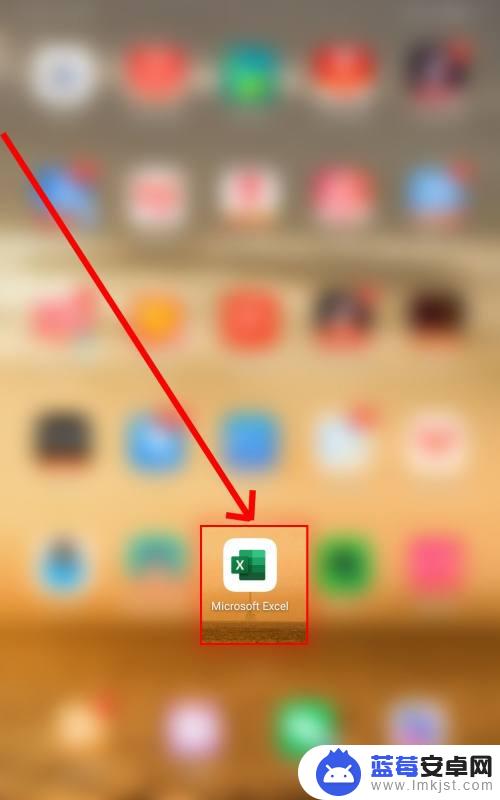
2.在表格的右下方点击三角形,进入插入菜单并点击图表选项。
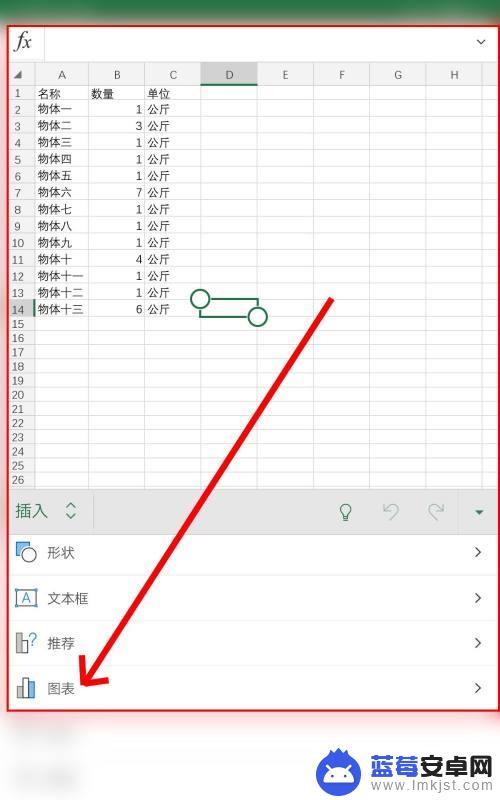
3.在图表的子菜单中,我们选择折线图选项。选择表格当中的名称与数量两列数据生成折线图表。
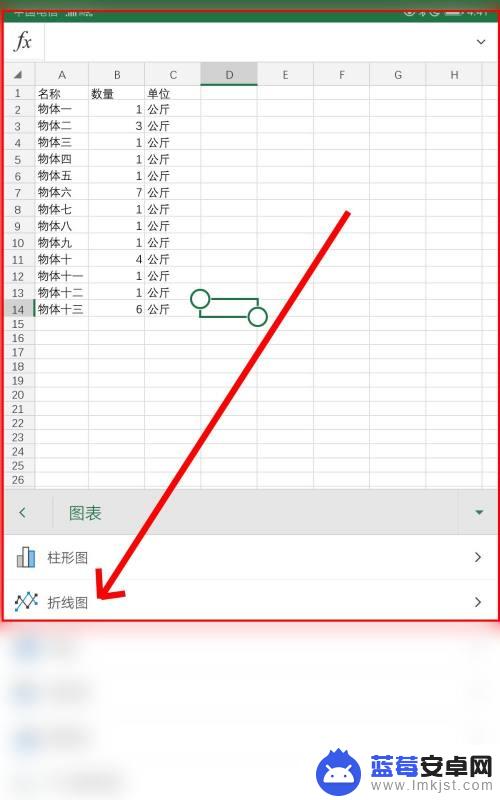
4.我们从折线图的样式列表中选择水平折线图,从而让表格中的数据可以生成水平折线图表。
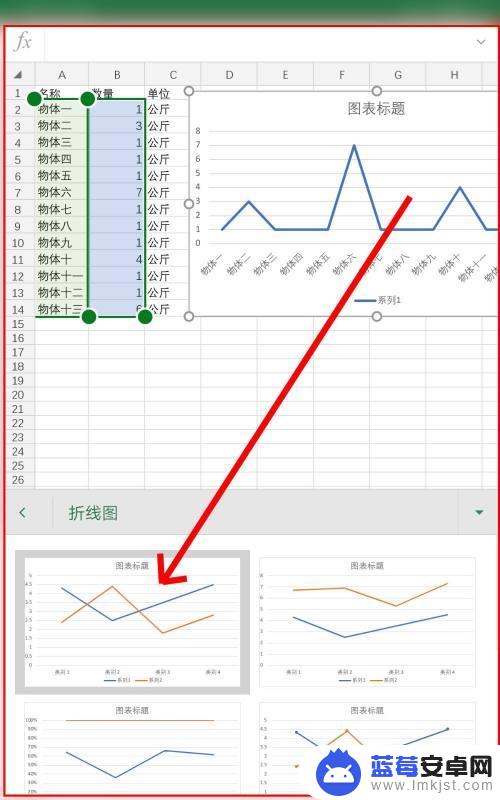
5.我们也可以选择折线图列表中的百分比折线图表,从而让所选择的表格数据生成百分比折线图。
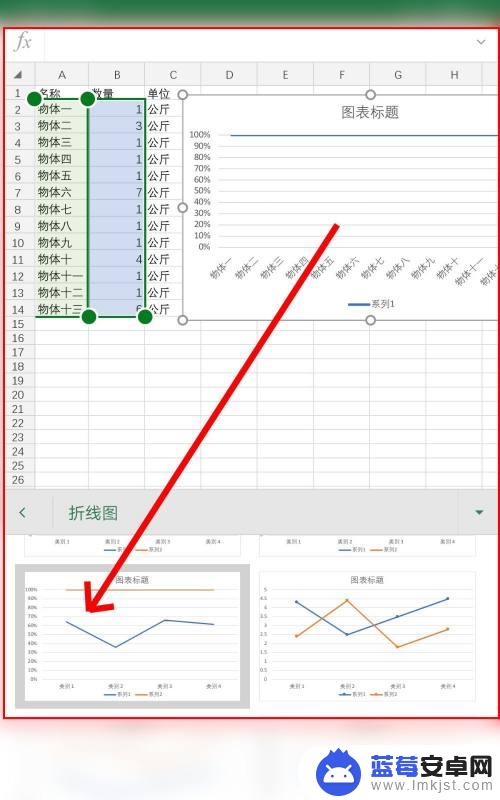
6.我们还可以选择透视折线图样式,让表格数据生成透视折线图表。这些就是在手机Excel中制作折线图表的基本技巧。
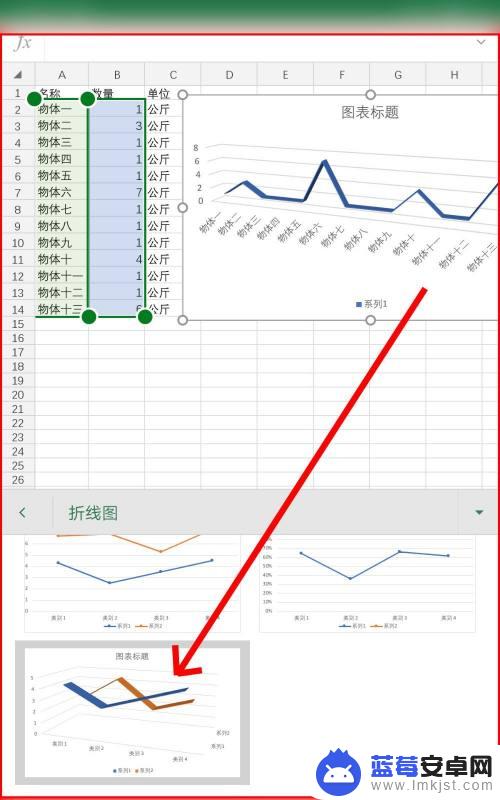
以上就是手机使用Excel制作折线图的全部内容,如果还有不清楚的用户,可以按照小编的方法进行操作,希望对大家有所帮助。












